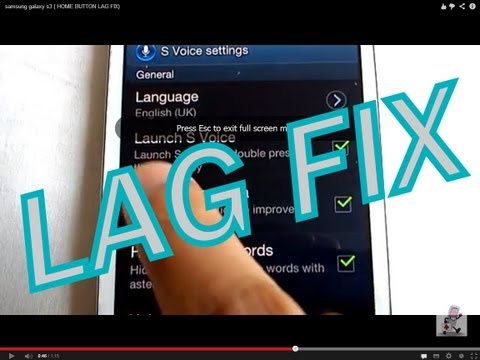
Contenuto
In questo post, affronterò due dei problemi che qualsiasi proprietario di Samsung Galaxy Note 5 (#Samsung # GalaxyNote5) potrebbe incontrare. Il primo riguarda un certo ritardo durante la composizione di un messaggio di testo, mentre il secondo riguarda il ritardo del telefono nella risposta alla pressione del pulsante Home.
Ritardi nella messaggistica di Galaxy Note 5
Problema: Ritardo nella messaggistica. A volte funziona bene e poi ci sarà un grande ritardo e ci vorranno alcuni secondi perché i tasti raggiungano la mia velocità di digitazione. L'ho messo in modalità provvisoria ed è ancora successo, ho disinstallato alcune app, disabilitato Google+, ho eseguito un soft reset e sta ancora accadendo. Ho anche ripulito la cache alcune volte.
Risoluzione dei problemi: Prima di tutto, se utilizzi un'app di messaggistica e una tastiera di terze parti, disinstallale (non preoccuparti, puoi reinstallarle in un secondo momento dopo la risoluzione dei problemi).
Ora, presumo che tu stia utilizzando l'app di messaggistica e la tastiera stock. È necessario isolare immediatamente il problema avviando il telefono in modalità provvisoria perché c'è ancora una possibilità che una delle app scaricate stia causando.
- Spegni completamente il telefono.
- Tieni premuto il tasto di accensione.
- Quando viene visualizzato "Samsung Galaxy Note5", rilascia il tasto di accensione e premi immediatamente e tieni premuto il pulsante Volume giù.
- Il telefono si riavvierà ma tieni premuto il pulsante Vol Down.
- Al termine del riavvio del telefono, nell'angolo inferiore sinistro dello schermo verrà visualizzata la "Modalità provvisoria".
- Ora puoi rilasciare il pulsante Volume giù.
Ora che il tuo telefono è in modalità provvisoria, prova a comporre un messaggio per vedere se ci sono ancora ritardi casuali. In tal caso, è necessario provare a cancellare le cache ei dati sia dell'app di messaggistica che della tastiera.
- Dalla schermata Home, tocca l'icona App.
- Trova e tocca Impostazioni.
- Nella sezione "APPLICAZIONI", trova e tocca Gestione applicazioni.
- Scorri verso sinistra o verso destra per visualizzare la schermata appropriata, ma per visualizzare tutte le app, scegli la schermata "TUTTE".
- Trova e tocca l'app che presenta problemi.
- Tocca Svuota cache per eliminare i file memorizzati nella cache.
- Toccare Cancella dati e quindi OK per eliminare i dati scaricati, le informazioni di accesso, le impostazioni, ecc.
Penso che queste procedure possano risolvere il problema in base alla tua descrizione. Tuttavia, se è rimasto dopo tutto questo, è necessario ripristinare il telefono e ti suggerisco di eseguire il ripristino generale.
- Spegni completamente il tuo Samsung Galaxy Note 5.
- Tieni premuti prima i pulsanti Volume su e Home, quindi tieni premuto il tasto di accensione.
- Tieni premuti i tre pulsanti e quando viene visualizzato "Samsung Galaxy Note5", rilascia il tasto di accensione ma continua a tenere premuti gli altri due.
- Quando viene visualizzato il logo Android, rilascia entrambi i pulsanti Volume su e Home.
- L'avviso "Installazione dell'aggiornamento del sistema" verrà visualizzato sullo schermo per 30-60 secondi prima che venga visualizzata la schermata di ripristino del sistema Android con le sue opzioni.
- Utilizza il tasto Volume giù per evidenziare l'opzione "Sì, elimina tutti i dati utente" e premi il tasto di accensione per selezionarla.
- Al termine del processo, utilizza il tasto Volume giù per evidenziare l'opzione "Riavvia il sistema ora" e premi il tasto di accensione per riavviare il telefono.
- Il completamento del riavvio potrebbe richiedere un po 'più di tempo, ma non preoccuparti e attendi che il dispositivo si attivi.
Questo problema può essere così fastidioso ma non è davvero grave. Più spesso, il problema è con l'app di messaggistica o l'app per tastiera, quindi sono sicuro che una delle procedure precedenti possa risolverlo.
Ritardo di risposta del pulsante Home di Galaxy Note 5
Problema: Recentemente acquistato Samsung Galaxy Note 5, 64gb e si blocca per alcuni secondi quando premo il tasto Home (impronta digitale). È irritante soprattutto quando devi usare il telefono con urgenza. Mi chiedo quale sia il problema. Qualcuno? Funzionerà se ripristino le impostazioni di fabbrica?
Risoluzione dei problemi: La S Voice è spesso la causa di questo problema. Per impostazione predefinita, è abilitato, quindi se sei uno dei tanti proprietari che può notare un ritardo di una frazione di secondo nella risposta quando tocchi il tasto Home e se non usi effettivamente S Voice, è meglio se disabiliti esso.
- Dalla schermata Home, tocca l'icona App.
- Trova e tocca Impostazioni.
- Nella sezione "APPLICAZIONI", trova e tocca Gestione applicazioni.
- Scorri verso sinistra o verso destra per visualizzare la schermata appropriata, ma per visualizzare tutte le app, scegli la schermata "TUTTE".
- Trova e tocca S Voice.
- Tocca Disattiva.
Nel caso in cui stavi utilizzando lo scanner di impronte digitali, prova prima a disabilitarlo per vedere se questo farà la differenza. Infine, se il problema è stato causato da S Voice, il ripristino delle impostazioni di fabbrica non lo risolverà considerando che S Voice è abilitato per impostazione predefinita. Altrimenti, potresti semplicemente provare a farlo soprattutto se il problema ha iniziato a manifestarsi solo di recente. Puoi seguire le procedure su come eseguire il ripristino completo sopra o seguire questo semplice ripristino di fabbrica tramite Impostazioni:
- Dalla schermata Home, tocca l'icona App.
- Trova e tocca l'icona Impostazioni.
- Nella sezione "Personale", trova e tocca Backup e ripristino.
- Tocca Ripristino dati di fabbrica.
- Toccare Ripristina dispositivo per procedere con il ripristino.
- A seconda del blocco di sicurezza utilizzato, immettere il PIN o la password.
- Tocca Continua.
- Tocca Elimina tutto per confermare l'azione.
Mettiti in comunicazione con noi
Siamo sempre aperti ai tuoi problemi, domande e suggerimenti, quindi non esitare a contattarci compilando questo modulo. Supportiamo ogni dispositivo Android disponibile e siamo seri in quello che facciamo. Questo è un servizio gratuito che offriamo e non ti addebiteremo un centesimo per questo. Tuttavia, tieni presente che riceviamo centinaia di e-mail ogni giorno ed è impossibile per noi rispondere a ciascuna di esse. Ma stai certo che leggiamo ogni messaggio che riceviamo. Per coloro che abbiamo aiutato, spargi la voce condividendo i nostri post con i tuoi amici o semplicemente mettendo mi piace alla nostra pagina Facebook e Google+ o seguici su Twitter.



